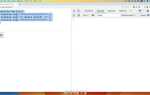JavaScript выходит далеко за пределы браузера. Современные инструменты позволяют запускать JS-код на серверах, в мобильных приложениях, на микроконтроллерах и даже в системах автоматизации. Однако поведение и требования к среде выполнения существенно различаются в зависимости от платформы.
На десктопе стандартной средой считается Node.js. Это асинхронная событийно-ориентированная платформа, устанавливаемая через официальный пакетный менеджер. Для запуска достаточно командной строки и установленного Node.js. Поддержка ES6+ синтаксиса и модулей доступна из коробки начиная с версии 14. Если используется TypeScript, потребуется компиляция через tsc или esbuild.
На мобильных устройствах JavaScript запускается через платформы типа React Native или NativeScript. В первом случае код работает в JS-движке Hermes или JSC, связанный с нативными модулями. Разработка требует эмуляторов Android или iOS и CLI-инструментов, таких как expo или react-native-cli. Поддержка ES-модулей и асинхронного кода зависит от версии движка.
Для встраиваемых систем (например, ESP32 или Raspberry Pi) применяются интерпретаторы типа Espruino, JerryScript или Duktape. Они жёстко ограничены по объёму памяти и поддерживают лишь подмножество языка. Запуск возможен через USB-интерфейс или Wi-Fi, часто с использованием REPL. Необходимо минимизировать использование замыканий и избегать тяжёлых библиотек.
На веб-серверах, помимо Node.js, активно применяется Deno – альтернатива с встроенной поддержкой TypeScript и безопасной песочницей. Запуск происходит через команду deno run с обязательным указанием разрешений (например, —allow-net для доступа к сети). В отличие от Node.js, модули загружаются по URL, что требует стабильного интернета при первом запуске.
Каждая платформа требует учёта ограничений среды, поддержки нужных API и корректной сборки. Универсальный подход невозможен – стратегия должна адаптироваться под конкретные требования и возможности цели исполнения.
Настройка среды Node.js для запуска JavaScript на Windows
Скачайте актуальный установщик Node.js с официального сайта nodejs.org. Выбирайте LTS-версию для стабильной работы. Убедитесь, что выбран 64-битный инсталлятор, если ваша система поддерживает его.
Запустите установку, отметьте опцию «Add to PATH» – это позволит запускать Node.js и npm из любой директории через командную строку. Не отключайте npm, он потребуется для установки пакетов.
После завершения установки откройте PowerShell или командную строку и выполните команду node -v. Если отобразилась версия Node.js – установка прошла успешно. Аналогично проверьте npm -v.
Создайте рабочую директорию, например C:\projects\js-app. В ней создайте файл app.js с любым JavaScript-кодом. Для запуска используйте команду node app.js из этой директории.
Для управления зависимостями выполните npm init -y, это создаст package.json. Установку сторонних библиотек производите командой npm install <название_пакета>. Убедитесь, что в файле .gitignore присутствует строка node_modules/, если используете Git.
Для удобства работы установите текстовый редактор Visual Studio Code и расширение «ESLint» для проверки кода. В настройках редактора укажите путь к интерпретатору Node.js, если он не определяется автоматически.
Установка и использование JavaScript в терминале macOS
macOS по умолчанию поставляется с установленной средой выполнения JavaScript – JavaScriptCore, доступной через утилиту jsc. Для запуска достаточно открыть терминал и ввести команду jsc. Интерпретатор запустится в интерактивном режиме REPL, позволяя выполнять JavaScript-код построчно.
Для более широкого функционала рекомендуется установить Node.js. Сначала проверьте наличие установленного Homebrew:
/bin/bash -c "$(curl -fsSL https://raw.githubusercontent.com/Homebrew/install/HEAD/install.sh)"После установки Homebrew выполните команду:
brew install nodeПроверьте установку:
node -v
npm -vТеперь доступен запуск JavaScript-файлов в терминале:
node script.jsДля создания исполняемого скрипта добавьте в начало файла:
#!/usr/bin/env nodeСделайте файл исполняемым:
chmod +x script.jsЗапускайте напрямую:
./script.jsЕсли требуется установка глобальных пакетов, используйте:
npm install -g [название_пакета]Для тестирования кода без создания файлов:
node
> console.log("Привет, macOS!")Запуск JavaScript скриптов в Linux через командную строку
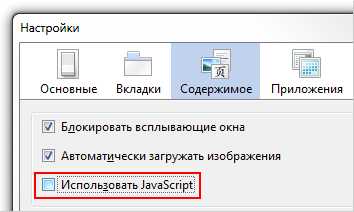
Для выполнения JavaScript-кода в Linux достаточно установить среду выполнения Node.js. Убедитесь, что установлена актуальная версия, вызвав команду node -v. Если Node.js отсутствует, установите её с помощью пакетного менеджера:
Debian/Ubuntu: sudo apt install nodejs npm
Arch: sudo pacman -S nodejs npm
Fedora: sudo dnf install nodejs
Создайте файл с расширением .js, например script.js. Внутри разместите JavaScript-код, например:
console.log("Привет из Linux!");Для запуска скрипта используйте команду:
node script.jsЧтобы сделать файл исполняемым напрямую, добавьте в начало shebang:
#!/usr/bin/env nodeЗатем дайте права на исполнение:
chmod +x script.jsТеперь скрипт можно запускать напрямую:
./script.jsЕсли требуется использовать внешние модули, установите их через npm, например:
npm install axiosПосле этого подключайте модуль в коде с помощью require:
const axios = require('axios');Таким образом, вся работа со скриптами выполняется через терминал, без необходимости графического интерфейса или IDE. Это особенно удобно для автоматизации и разработки CLI-инструментов.
Выполнение JavaScript кода в браузере без серверной части
JavaScript выполняется непосредственно в среде браузера, без необходимости обращения к серверу. Это позволяет тестировать, отлаживать и запускать приложения прямо на клиентской стороне.
- Для запуска достаточно локального HTML-файла с подключённым или встроенным скриптом. Открытие файла в браузере автоматически инициирует выполнение кода.
- Разработка возможна без установки серверного ПО. Используются текстовые редакторы (VS Code, Sublime Text, Notepad++) и любой современный браузер (Chrome, Firefox, Edge).
- Инструменты разработчика (DevTools) включают консоль, пошаговую отладку, профилировщик и инспектор DOM. Открываются клавишей F12 или через меню браузера.
- Для имитации событий, работы с DOM, а также взаимодействия с пользователем (кнопки, формы) достаточно встроенных API браузера:
document.querySelector,addEventListener,localStorage. - Возможна эмуляция состояния сети, мобильных устройств и замедления исполнения скриптов для тестирования производительности.
- Создайте файл
index.html. - Добавьте в него тег
<script>с JavaScript-кодом внутри или подключите внешний файл черезsrc. - Откройте файл двойным щелчком в браузере – код начнёт выполняться.
- Откройте консоль (F12 → Console), чтобы отследить логи, ошибки или использовать интерактивный ввод.
Браузерное выполнение особенно эффективно для обучения, прототипирования и анализа поведения интерфейса без затрат на инфраструктуру.
Работа с JavaScript в мобильных приложениях через React Native
React Native позволяет использовать JavaScript для создания кроссплатформенных мобильных приложений с доступом к нативным API. Код на JavaScript выполняется в отдельном потоке через JavaScriptCore (на iOS) или Hermes (оптимизированный движок от Meta для Android), что снижает нагрузку на основной UI-поток и ускоряет рендеринг.
Для интеграции нативных модулей необходимо использовать Bridge API, однако в новых версиях рекомендуется переходить на TurboModules и Fabric. Эти технологии сокращают время межъязыковой коммуникации между JavaScript и нативной частью, снижая задержки при взаимодействии с нативными компонентами.
Чтобы повысить производительность, отключите debug mode в продакшене и активируйте Hermes. Также следует минимизировать количество повторных рендеров с помощью React.memo и useCallback. Для асинхронных операций применяйте InteractionManager, чтобы избежать конфликтов с анимациями и пользовательским вводом.
Для управления состоянием используйте zustand или Recoil вместо тяжелых решений вроде Redux. Эти библиотеки обеспечивают меньшую задержку обновлений и лучше масштабируются в мобильной среде.
Тестирование JavaScript-логики в React Native выполняется через Jest, а для end-to-end тестов рекомендуется Detox, который взаимодействует с нативным UI напрямую. Это важно, так как ошибки синхронизации между JavaScript и нативным кодом часто становятся причиной багов на устройствах с низкой производительностью.
Сборку и запуск следует автоматизировать через Fastlane и Gradle/Xcode CLI, что позволяет интегрировать JavaScript-бандл в мобильные образы без ручного вмешательства. Используйте CodePush для доставки обновлений JavaScript-кода без необходимости повторной публикации приложения в магазинах.
Использование JavaScript в среде выполнения Deno
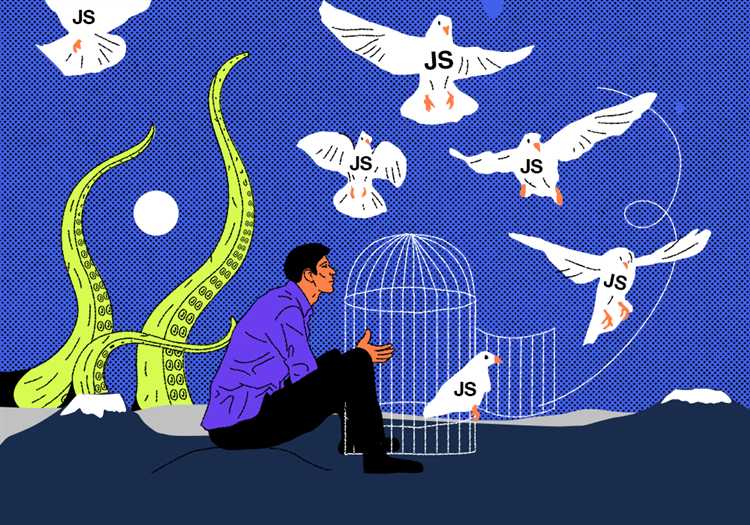
Основные особенности Deno, которые выделяют его среди других сред выполнения, включают:
- Поддержка JavaScript и TypeScript без дополнительных настроек.
- Использование URL-ссылок для подключения зависимостей, что избавляет от необходимости работать с npm или другими менеджерами пакетов.
- Механизм разрешений, который позволяет ограничивать доступ к файловой системе, сети и процессам.
Для начала работы с Deno достаточно установить его с официального сайта и убедиться, что ваш проект использует актуальную версию JavaScript или TypeScript. Для написания кода можно использовать любую текстовую среду, однако рекомендуется использовать редактор с поддержкой TypeScript для удобства работы с типами.
Основные команды и запуск скриптов
Запуск скриптов JavaScript в Deno осуществляется с помощью командной строки. Например, чтобы запустить файл app.js, достаточно выполнить команду:
deno run app.js
Если вы хотите разрешить доступ к файлам на диске, нужно использовать параметр --allow-read:
deno run --allow-read app.js
Для работы с сетью можно использовать флаг --allow-net:
deno run --allow-net app.js
Для работы с зависимостями, Deno использует модули, которые можно импортировать через URL. Например:
import { serve } from "https://deno.land/std/http/server.ts";
Модули и зависимости
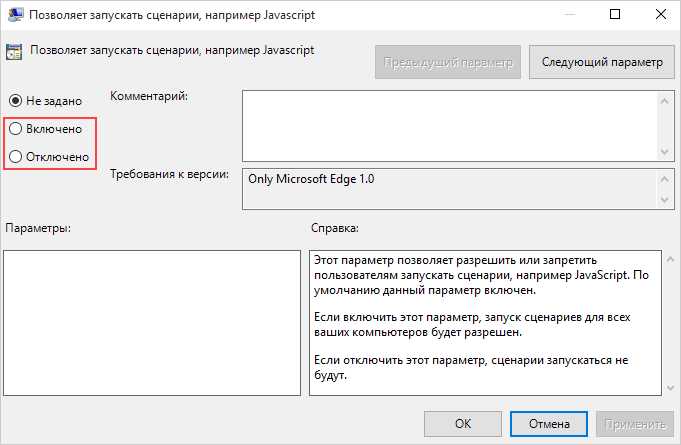
В Deno нет традиционного пакета npm или node_modules. Вместо этого, зависимости подключаются с помощью ссылок на URL. Это упрощает управление зависимостями, но требует, чтобы каждый модуль был загружен через прямую ссылку. Важной особенностью является кэширование этих модулей на локальном уровне, что ускоряет последующие запуски.
При использовании модулей рекомендуется проверять их на официальном сайте https://deno.land/x, который предоставляет коллекцию проверенных библиотек и инструментов.
Работа с файловой системой
Deno обеспечивает безопасный доступ к файловой системе, что значительно отличается от Node.js, где доступ был предоставлен по умолчанию. Для работы с файловой системой необходимо явно предоставить разрешение через флаг --allow-read или --allow-write в командной строке. Например:
deno run --allow-read readFile.js
Важно помнить, что в Deno доступ к директориям и файлам ограничен, если соответствующие разрешения не были предоставлены при запуске.
Безопасность
Deno изначально задуман с учетом безопасности. Каждый скрипт запускается в изолированном окружении, и доступ к файловой системе, сети или среде выполнения требуется явно разрешать. Это делает Deno более защищенным в сравнении с Node.js, где безопасность часто оставалась на усмотрение разработчика.
Советы по использованию Deno
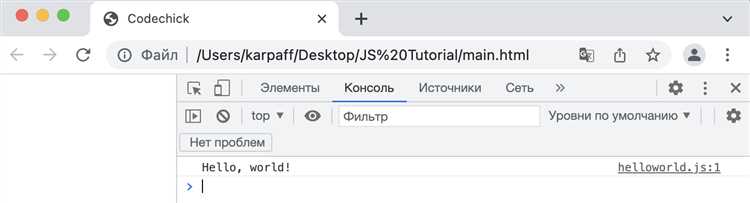
- Для крупных проектов используйте TypeScript с Deno – это улучшает читаемость кода и помогает избежать многих типов ошибок.
- Используйте встроенные модули для работы с HTTP, файловой системой и процессами, так как они более безопасны и оптимизированы для работы с Deno.
- Не забывайте проверять разрешения, которые необходимы для работы вашего скрипта. Лучше всего явно указывать, какие именно права требуются вашему приложению.
- Доступ к зависимостям через URL обеспечивает большую гибкость, но важно следить за версией модуля, чтобы избежать неожиданных изменений в коде.
В целом, использование Deno для JavaScript-программ дает новые возможности для разработчиков, сочетая современный подход к безопасности и удобству работы с кодом.
Вопрос-ответ:
Какие платформы поддерживают запуск JavaScript программ?
JavaScript программы могут быть запущены на различных платформах, включая браузеры (Google Chrome, Mozilla Firefox, Safari и другие), а также на серверных платформах с использованием Node.js. Также существует множество инструментов и фреймворков, которые позволяют запускать JavaScript на мобильных устройствах, например, через React Native или с использованием приложений для мобильных браузеров.
Что нужно для того, чтобы запустить JavaScript код на сервере?
Для запуска JavaScript на сервере необходимо установить среду выполнения, такую как Node.js. После установки Node.js, вы можете использовать его для выполнения JavaScript программ с командной строки. Код можно писать в любом текстовом редакторе и запускать через команду node <имя_файла>.js.
Могу ли я запускать JavaScript программы на Android или iOS устройствах?
Да, существует несколько способов запуска JavaScript программ на мобильных устройствах. Для Android и iOS доступны фреймворки, такие как React Native, который позволяет создавать нативные мобильные приложения с использованием JavaScript. Также можно использовать браузеры на мобильных устройствах, чтобы запускать JavaScript код прямо на страницах веб-сайтов.
Как можно запустить JavaScript программу без интернета?
Для запуска JavaScript программы без интернета нужно установить все необходимые инструменты на локальном устройстве. Это включает в себя установку браузера или среды выполнения JavaScript, такой как Node.js. После этого можно писать и запускать JavaScript код локально, не подключаясь к интернету. Если вы используете браузер, достаточно открыть консоль разработчика и вставить туда код для выполнения.
Какие особенности при запуске JavaScript программ на различных операционных системах?
Основные особенности запуска JavaScript программ зависят от операционной системы, но JavaScript сам по себе работает одинаково на разных платформах. На Windows, macOS и Linux нужно установить соответствующую среду для работы с Node.js, а также удостовериться, что выбранный редактор кода правильно настроен для работы с этим языком. В случае работы с браузером, JavaScript будет выполняться одинаково на всех операционных системах, если браузер поддерживает актуальную версию JavaScript.